Win10图形设置高性能|Win10如何开启游戏高性能模式
来源:PE吧 作者:Bill 发布于:2021-07-24 16:16:12 浏览:2270
Win10允许用户对特定应用程序,设置单独的图形性能,从而达到节能或者高性能的效果。这篇文章是PE吧给大家带来的Win10开启游戏高性能模式方法教程。
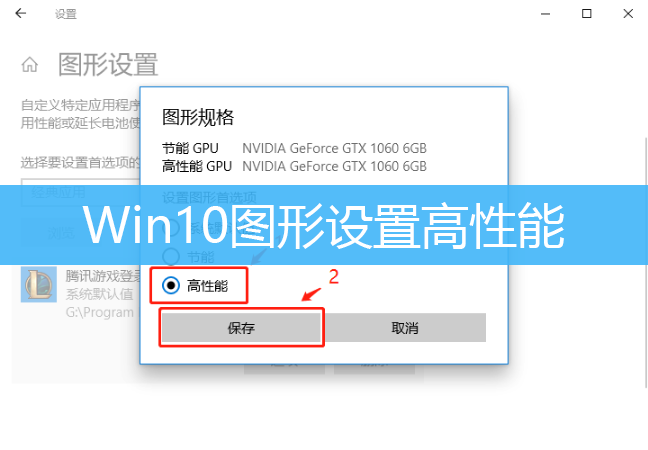
1、首先,打开Windows 设置(Win+i),点击系统(显示、声音、通知、电源);
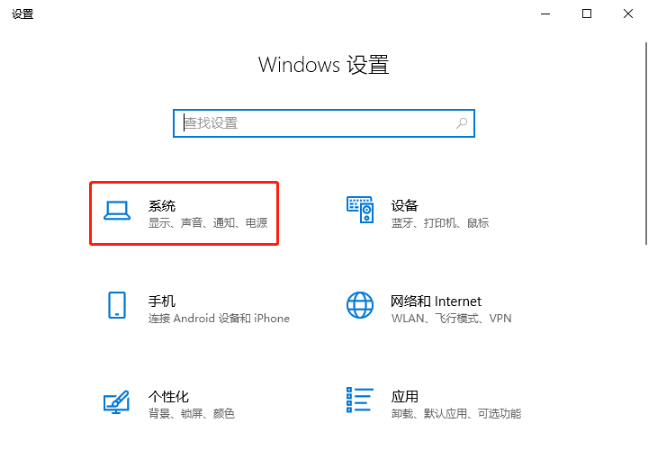
2、系统主页设置窗口,选择左侧的显示,并在右侧中,找到并点击图形设置;
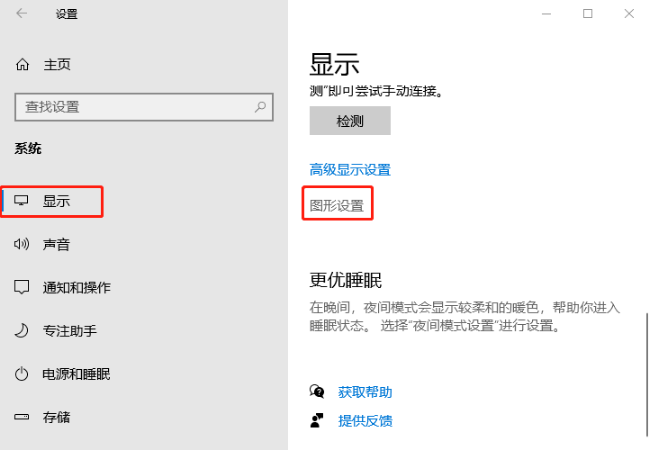
3、在打开的图形设置窗口中,找到需要进行设置的游戏,并点击选项;
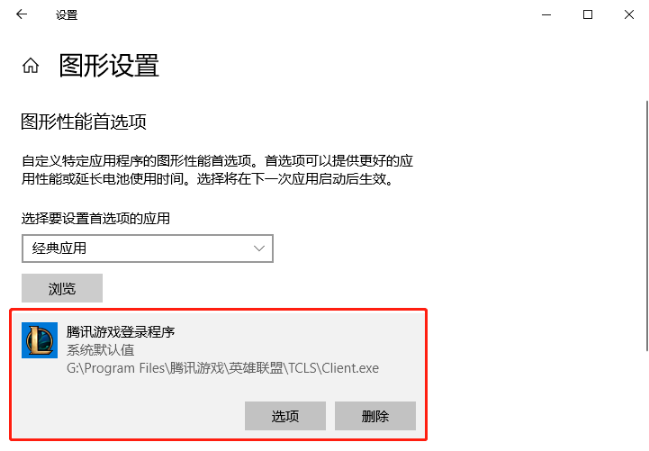
4、图形规格窗口中,选择高性能,并点击保存即可;
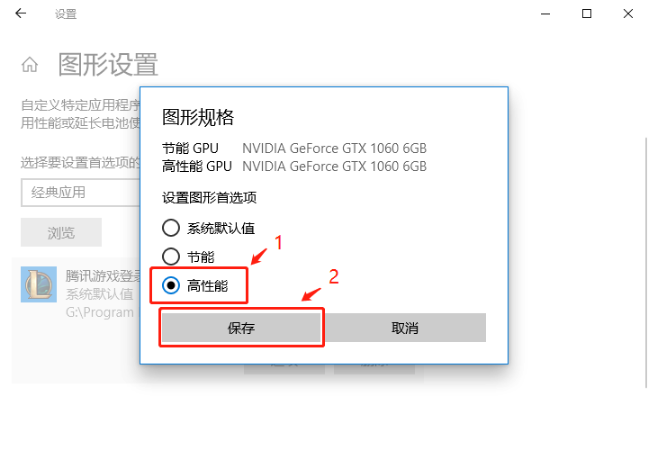
5、如果列表中,没有找到需要进行设置的游戏,也可以在图形设置窗口中,点击浏览,在打开的窗口中,找到游戏的位置,并点击添加即可;
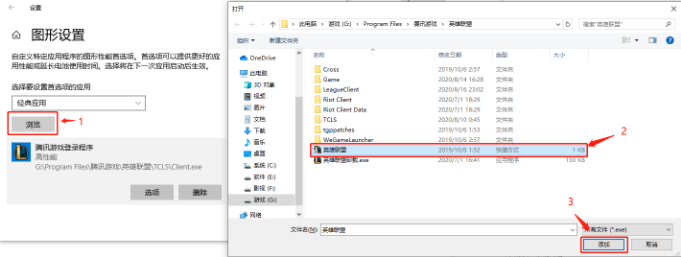
可以通过对游戏设置图形高性能进而提升游行的运行流畅度
以上就是Win10图形设置高性能|Win10如何开启游戏高性能模式文章,如果大家也遇到了这样的问题,可以按照这篇文章的方法教程进行操作。要想了解更多Windows资讯,请继续关注PE吧。



